SelectTypeのイベント管理システムでは、特定のメンバープランを利用しているお客様がイベントへ無料で申し込めるように設定できます。
この機能により、指定メンバープランをご契約されているお客様は回数券を使用せずに予約可能に・それ以外のお客様は都度、回数券を使用して予約出来るようにという制御が可能です。
あるいは、既にメンバープランを契約しているお客様を新規クラスやワークショップの無料体験へ招待し、更なる契約に結びつけるといったご活用も考えられます。
今回の記事では、指定したメンバープランの場合、回数券を使用せずイベントに無料で申込できるように設定する方法をご説明します。
このヘルプ記事では、イベント種別ありの場合の設定手順を解説しています。イベント種別なしの場合の設定については、下記リンク先のヘルプ記事をご覧ください。
指定したメンバープランは回数券を使用せず申込可能(イベント料金を無料)にする設定方法/イベント管理システム(種別なし)
また、今回ご説明する機能を利用するためには、メンバープランと回数券の設定が必要です。これらの機能に関しては、以下のヘルプ記事をご参照ください。
○メンバープラン機能の使い方
○回数券・チケット機能の使い方
ヘッダーの「イベント」をクリックし「回数券設定」をクリックします。
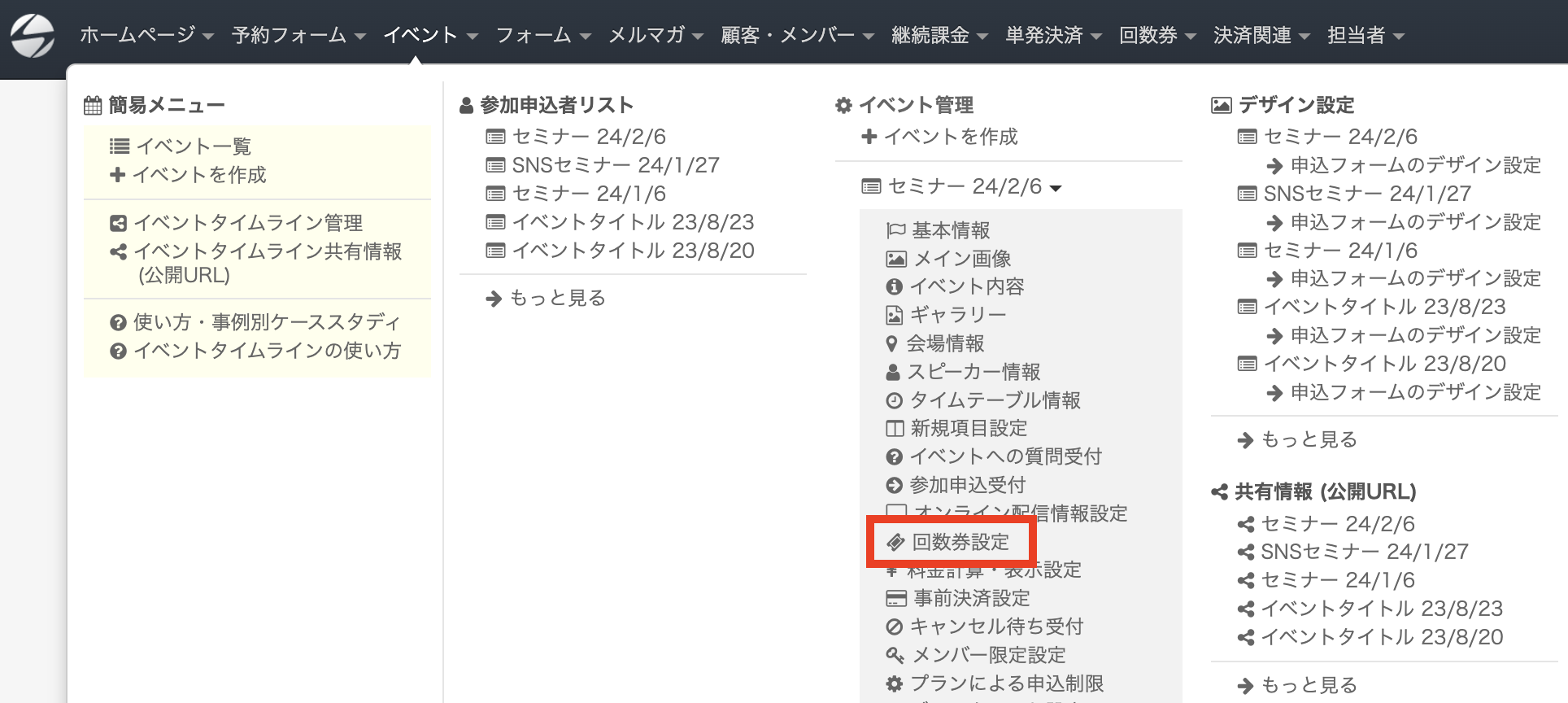
「参加申込受付」欄に表示される、イベント種別の「回数券」をクリックします。
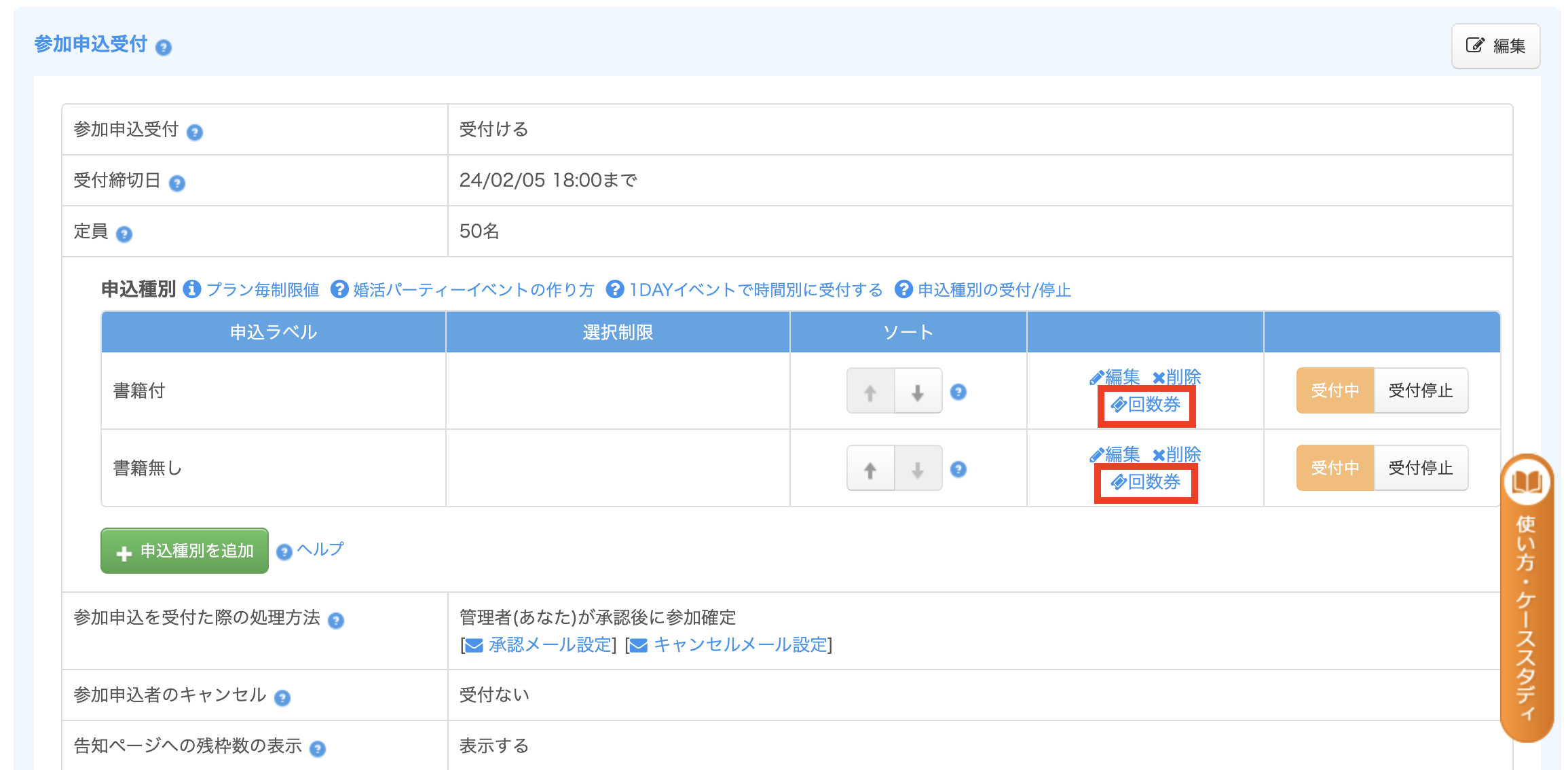
回数券の設定を選んだ後に、回数券なしで申し込み可能なメンバープランを選択し、「保存する」ボタンをクリックします。申し込みに回数券が不要なメンバープランは、任意で指定可能です。
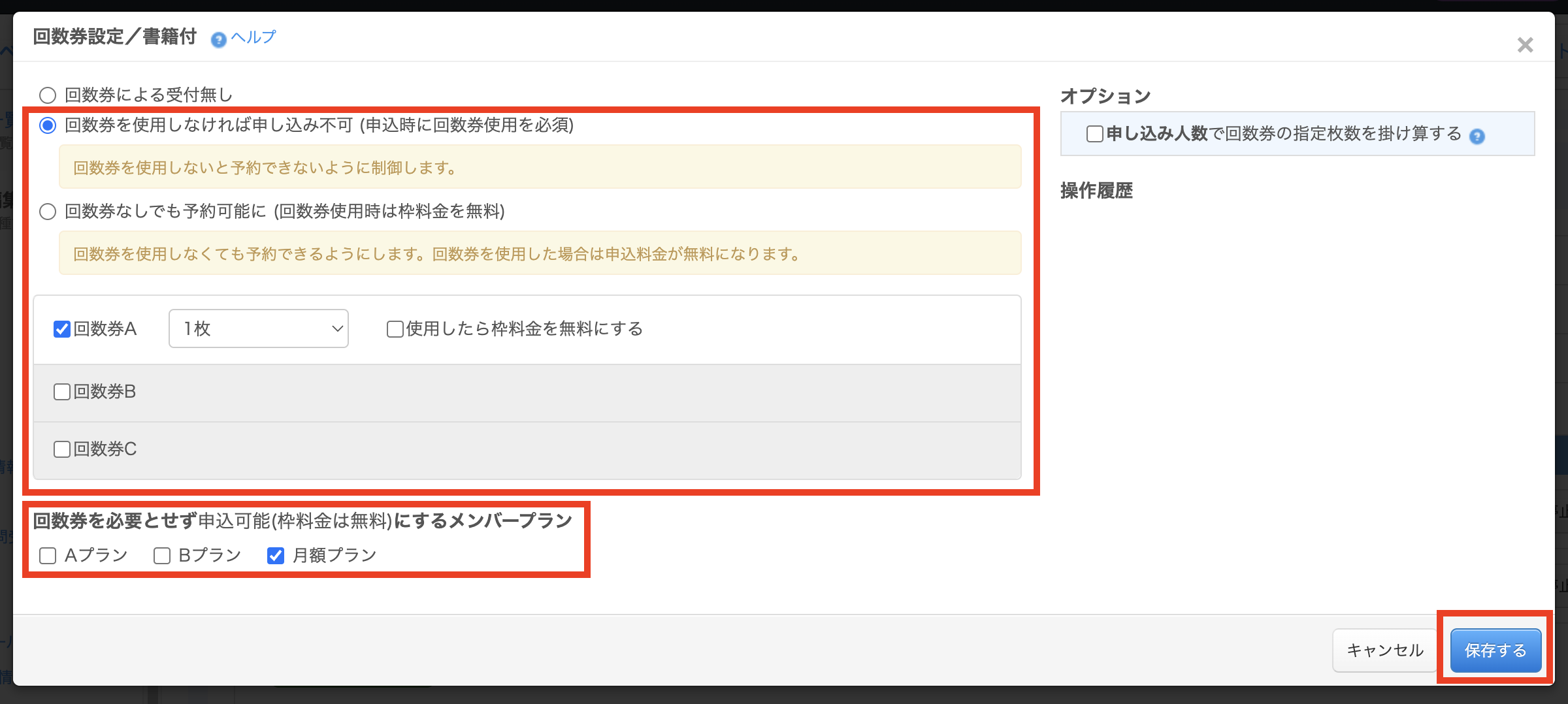
「更新しました。」というメッセージが表示されるので、「閉じる」をクリックします。
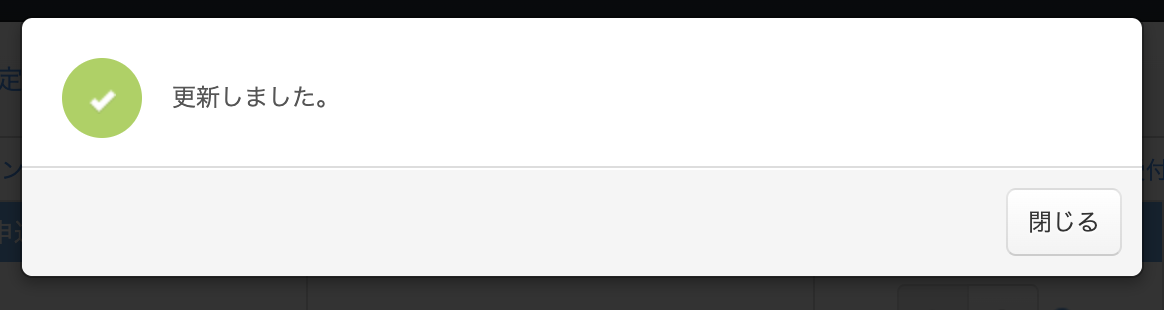
以上の手順で、指定したメンバープランであれば、回数券なしでイベントへの無料申込を可能にする設定を行えます。
イベント申し込みページにて、回数券なしで無料で申し込める設定をしたイベント種別を選択します。
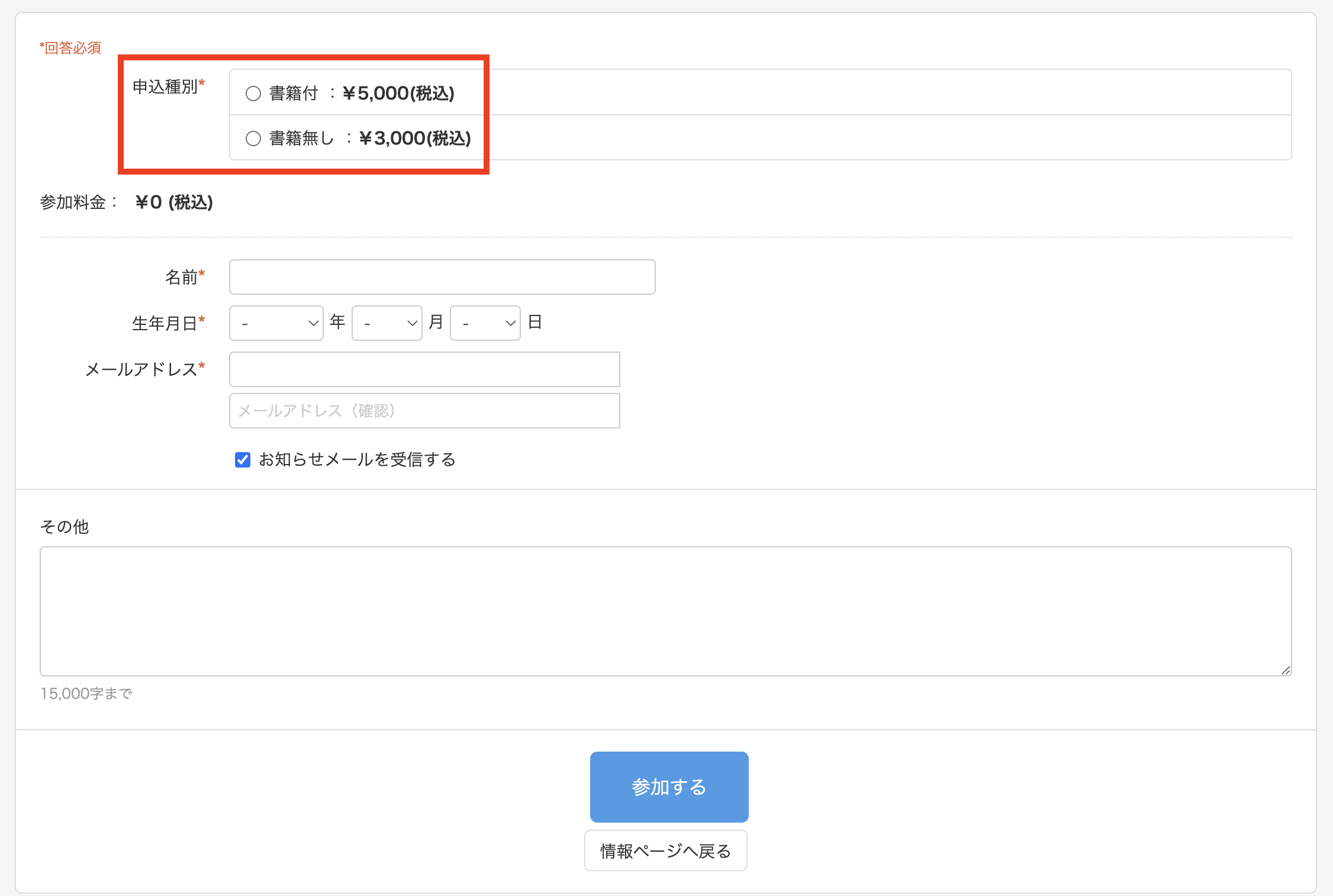
イベント申込ページには、特定のメンバープランを利用していれば、無料で申し込み可能であることを示すメッセージが表示されます。ログインしていないユーザーには、ログイン用のボタンが表示されます。
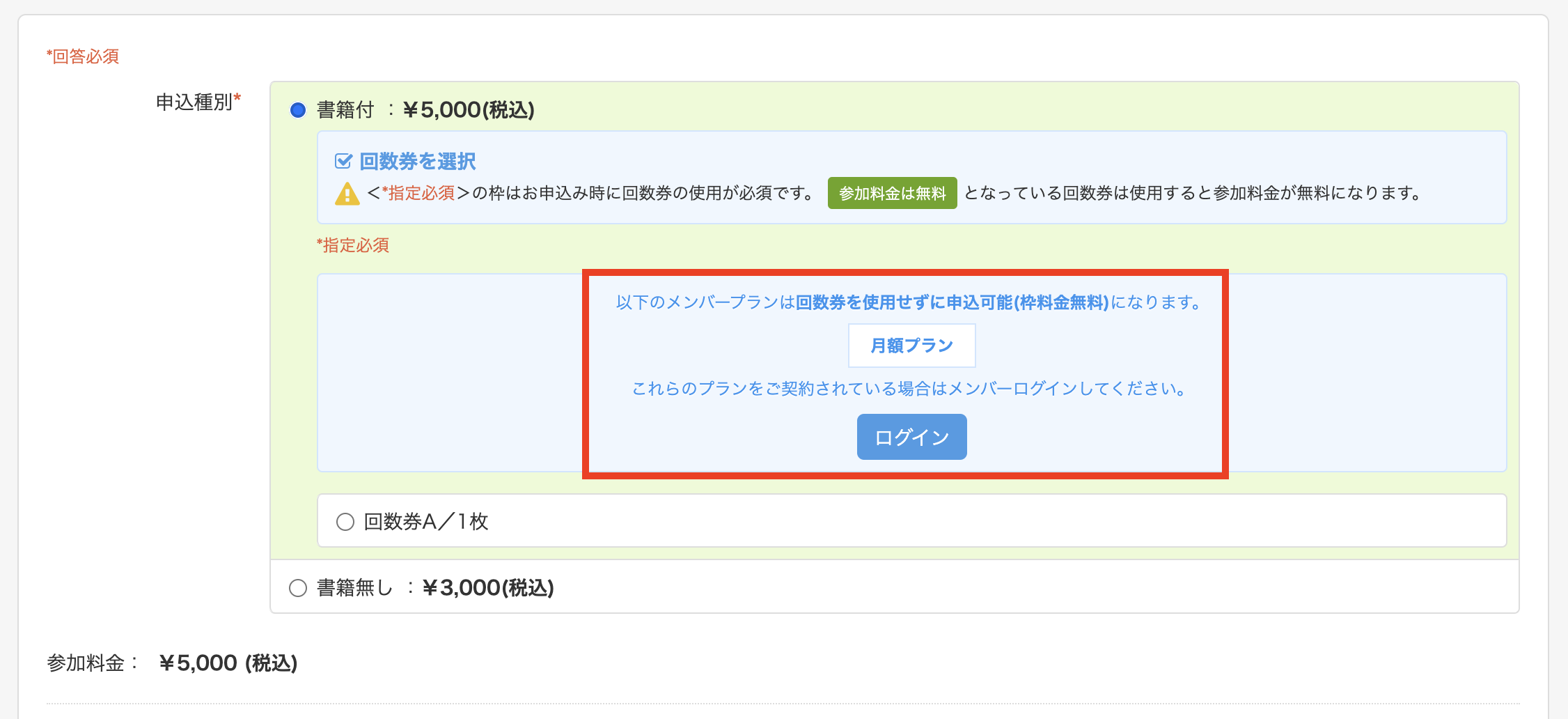
無料で申し込み可能なメンバープランのアカウントでログインすると、「参加する」ボタンが表示されます。このボタンをクリックすると、回数券を使用せずに無料で申し込むことができます。
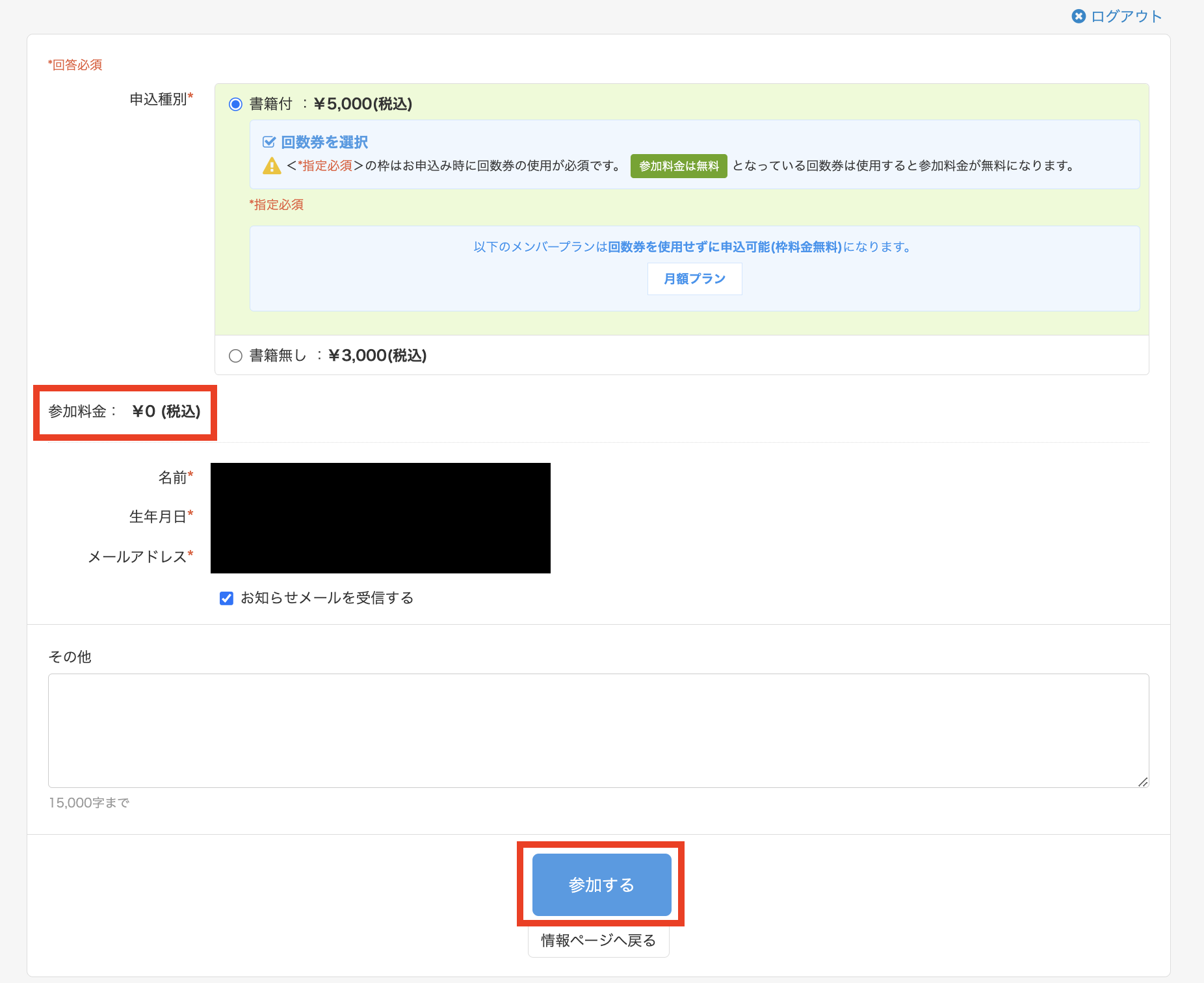
「お申し込みを受け付けました。」というメッセージが表示されるので、「閉じる」をクリックします。
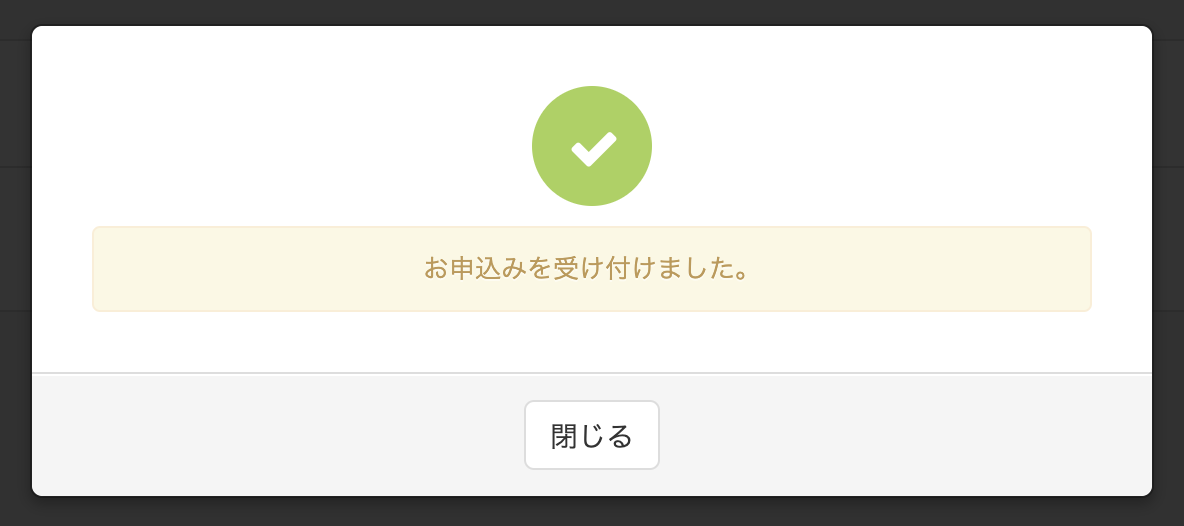
申し込みページにも「お申し込みを受け付けました。」というメッセージが表示されます。

お客様宛に、申し込み完了の通知メールが届きます。
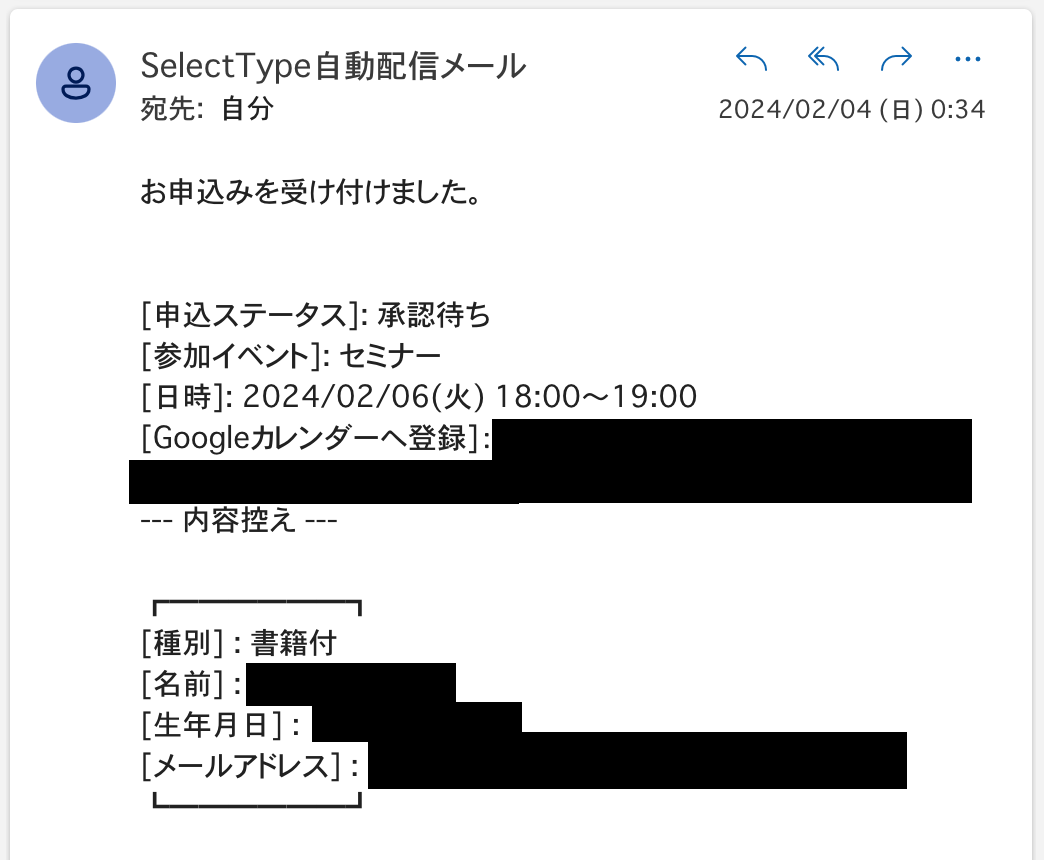
以上の手順で、指定のメンバープランを利用しているお客様は、回数券を使用することなくイベントに無料で申し込むことができます。
今回の記事では、指定したメンバープランの場合、回数券を使用せずイベントに無料で申込できるように設定する方法(イベント種別あり)をご説明しました。
この機能を利用することで、指定メンバープランを契約しているお客様には都度の回数券使用なくご予約受付し
一方でその他のお客様からは都度回数券を購入・使用していただいて予約受付するという両パターンの共存予約受付が可能となります。
便利な機能ですので、ぜひご活用ください。
SelectType: 無料でWEBサイト/予約フォーム付き予約システム/イベント管理・セミナー管理システム/メールフォーム付きサポートシステム/各種フォーム作成(アンケート,診断テスト)